
ゲーム 360度スクリーンショットのすすめ ④微調整編
・縦解像度を増やす
これまでの6枚のスクリーンショットを撮ってそれを使用する方法では縦解像度が足りていないという問題がありました(ゲームのFOV=視野の広さによるため、それぞれのゲームによって異なります)。なので単純に縦方向のスクリーンショットを多く撮ってそれをつなぎ合わせる方法を実施します。
縦解像度を大きくしてスクリーンショットを撮ればいいじゃないかと思う人もいるかもしれませんが、横解像度は大きくすればするほど視野も大きくなるゲームが多いのですが、縦解像度についてはただ拡大して表示されるだけで視野が広がらないゲームが多いように思います。
旧:前・左・右・後・上・下の6枚
新:前・前上45度・前上90度・前下45度・前下90度・左・左上45度・左下45度・右・右上45度・右下45度・後・後上45度・後下45度の14枚を撮ります
これで縦解像度が足りる(前・前上45度・前上90度・前下45度・前下90度・後・後上45度・後下45度で縦の円360度分をカバーできる)
まず最初に前の5枚分をつなぎ合わせて、その後これに合わせてその他方向の画像をつなぎ合わせるスタイルで実施しました。画像サイズがあまりに大きくなったので、前の上方向と下方向の2つに分けて作成しました
上

下

この画像より前・上・下の3枚の画像を分割して作成します。
上
前

下

この割合で残りの左・右・後の3枚の画像を作成してつなぎ合わせれば完成です
・縦解像度つなぎ合わせVer
前回までの画像にあった縦解像度が足りていない感じはなくなりました。その代わりに多くの画像をつなぎ合わせるためそのつなぎ目がより多く表されてしまいます。。
また、この形式にする事でパノラマ写真ぽくする事が出来ました。デフォルトのフォトモードでは最大限視点を引いても下記の程度で、パノラマ感はありません。

これを360度画像化により、かなり引いた地点からのパノラマ画像として見せかける事が出来ます。

これをリトルプラネット形式で編集してみると、プレイヤーがかなり手前に飛び出して目立つように表示されます。こういう高所の景観ポイントでのリトルプラネット化はかなり映えると感じました
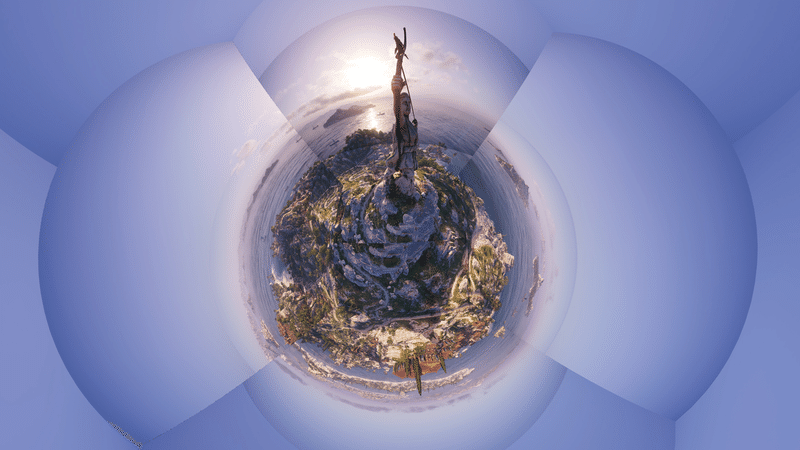
同じようにDivision2で縦解像度を増やして作成した360度スクリーンショットです

・次回予告
紹介出来ることは全てしたため、ここで一旦終了となります。また何かあったら書きます。
この記事が気に入ったらサポートをしてみませんか?
